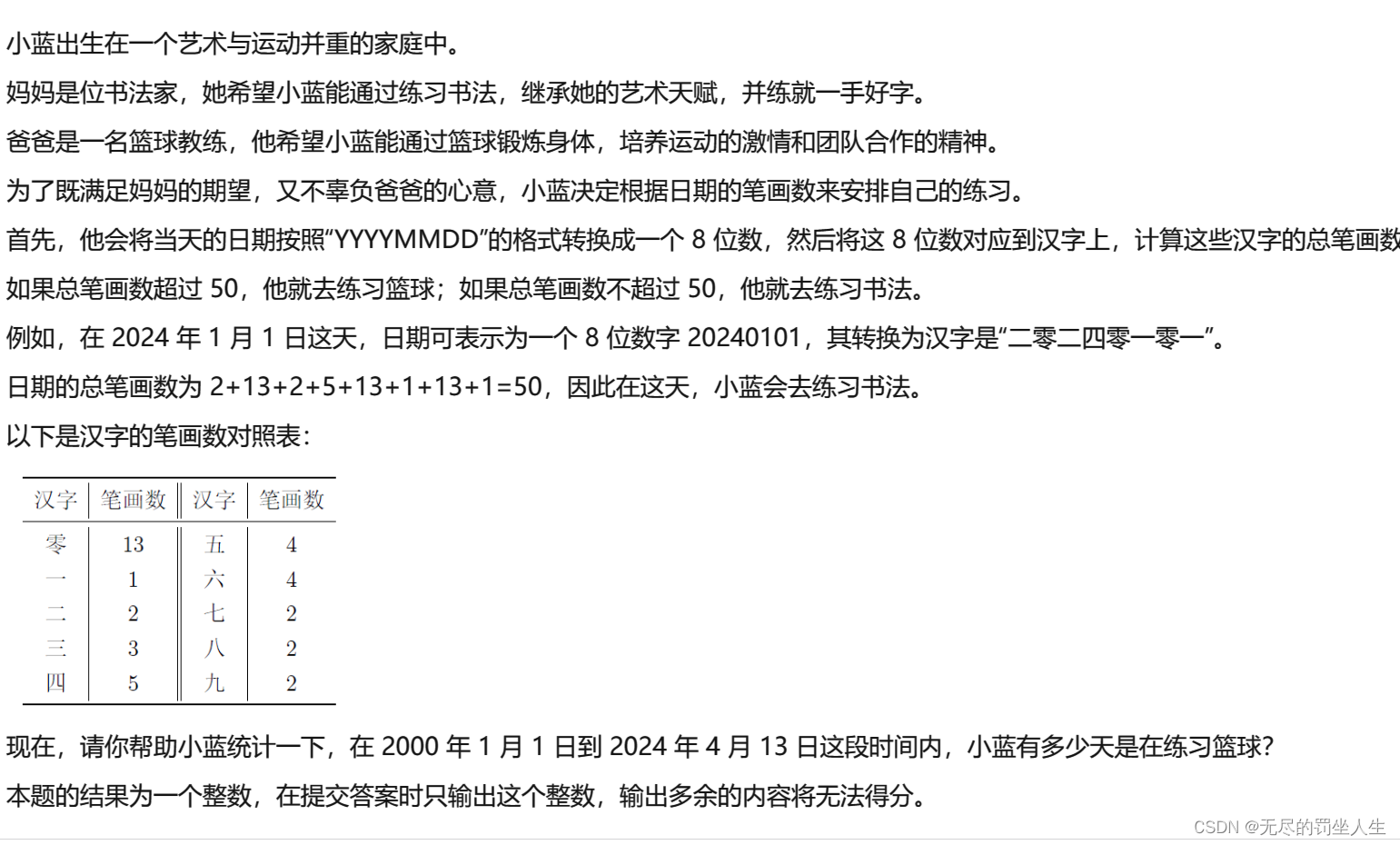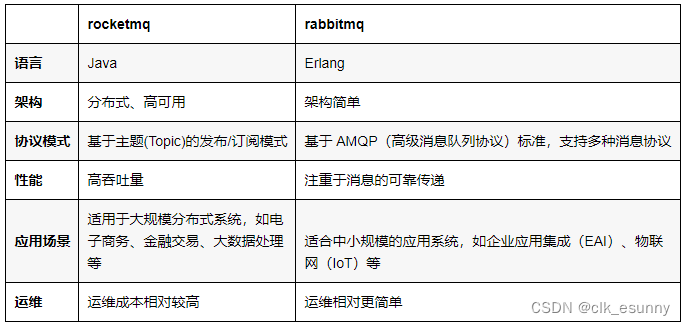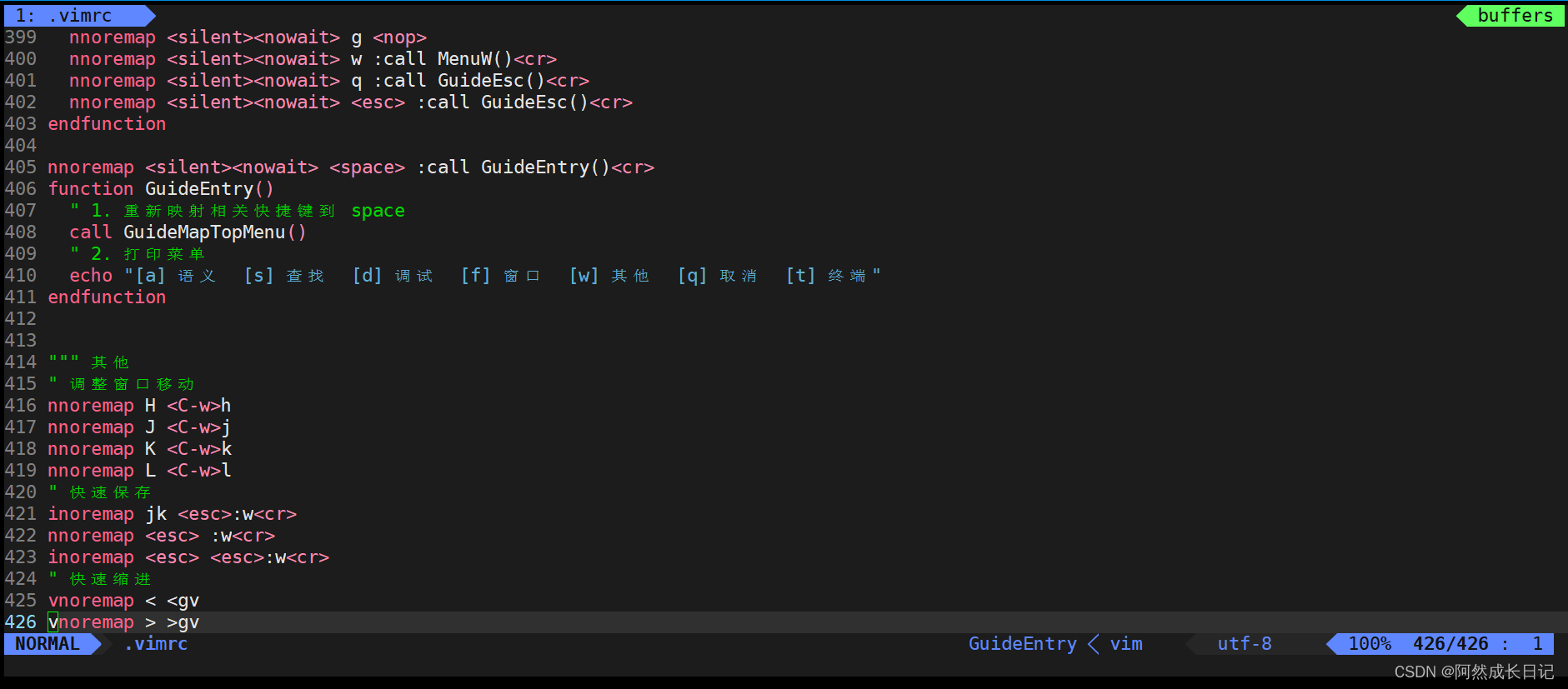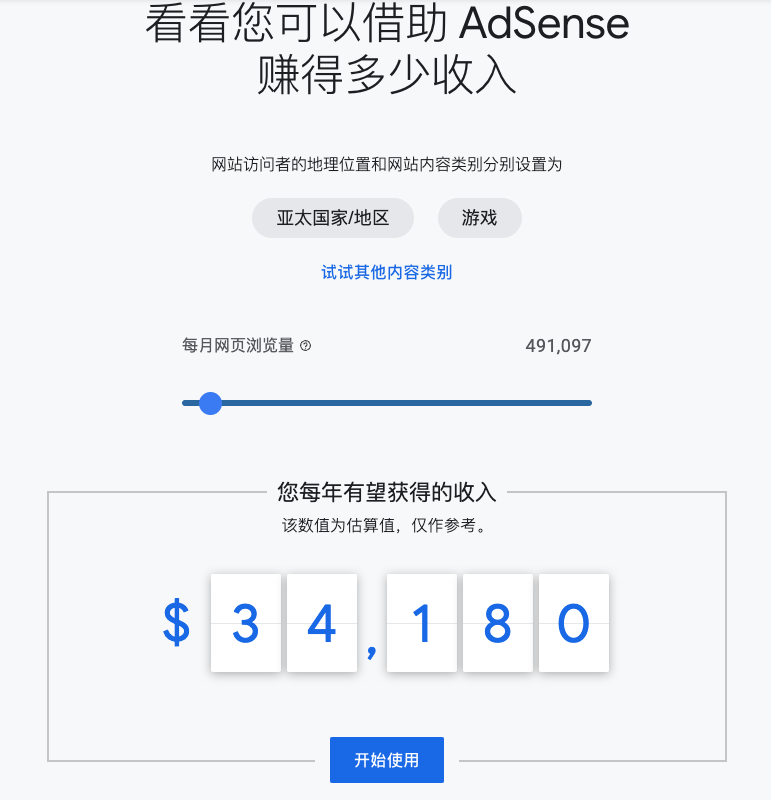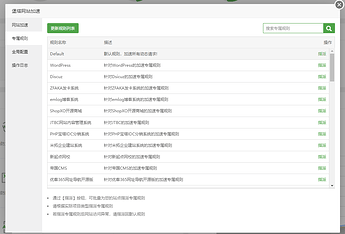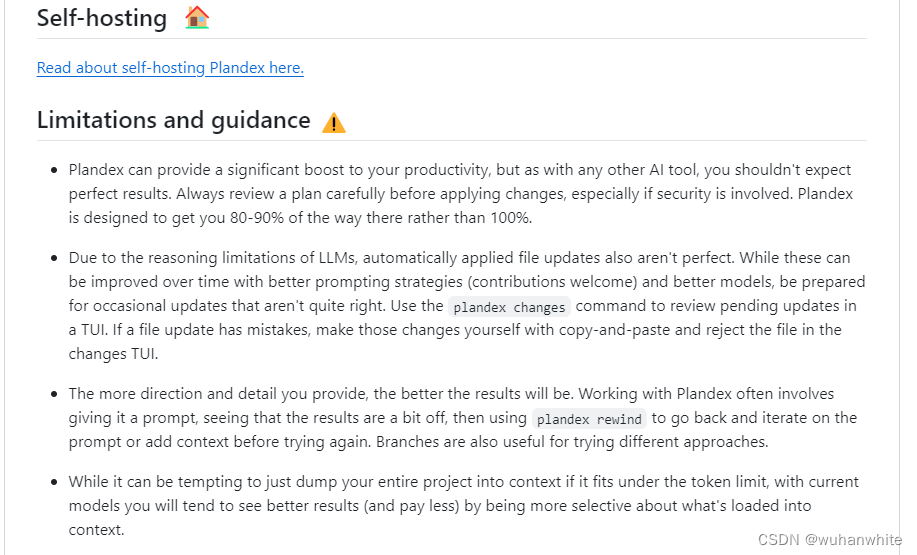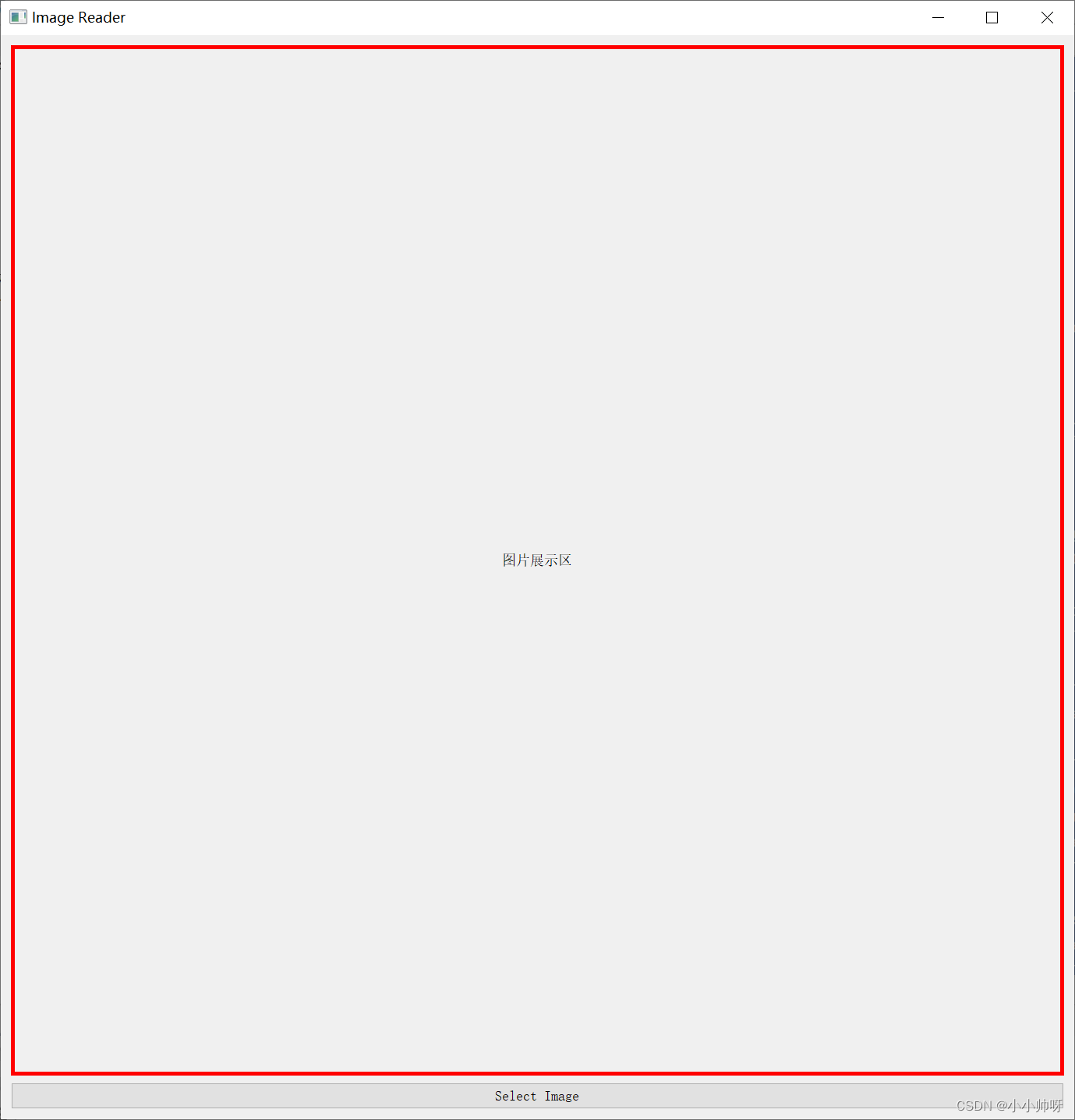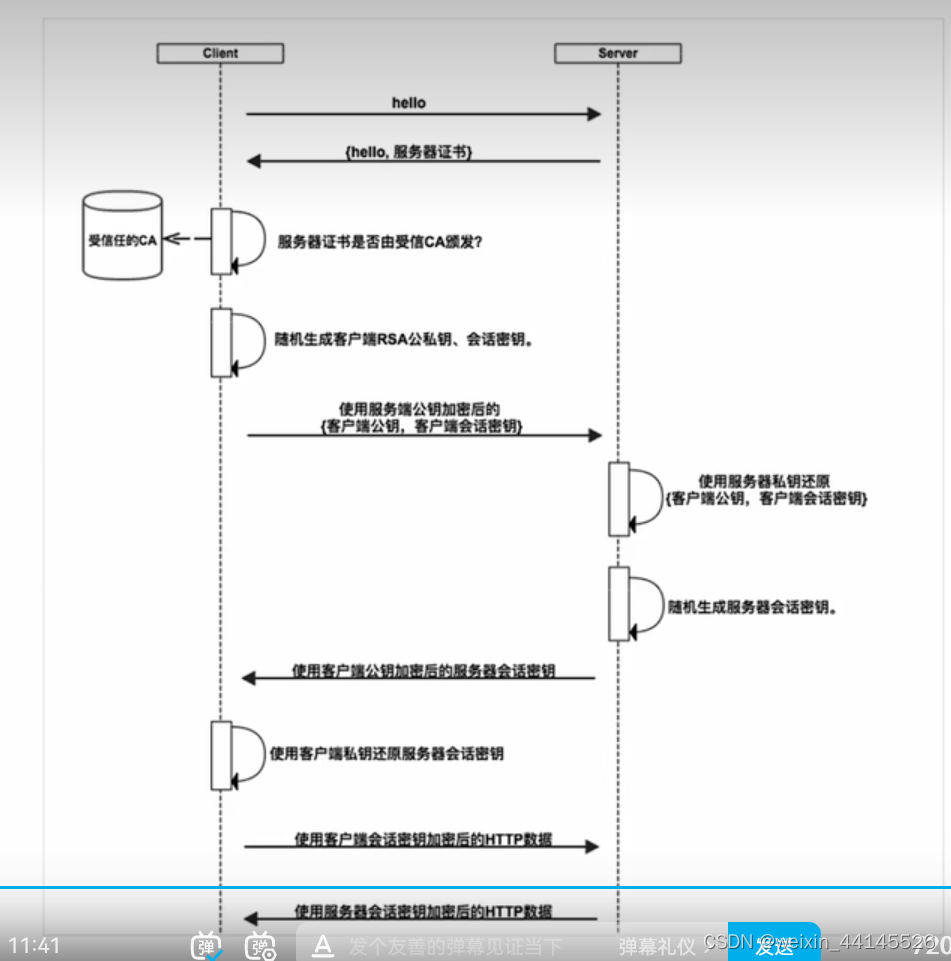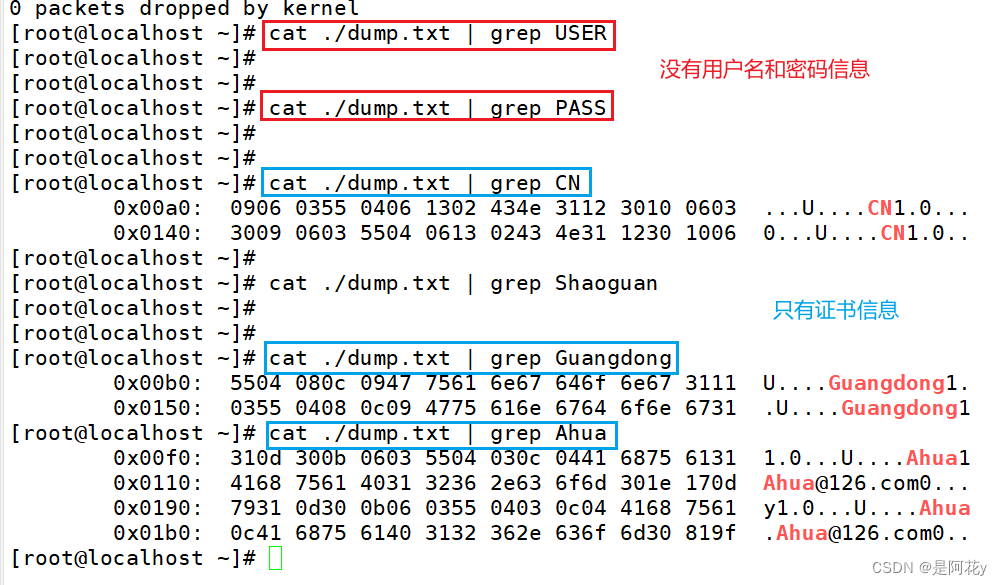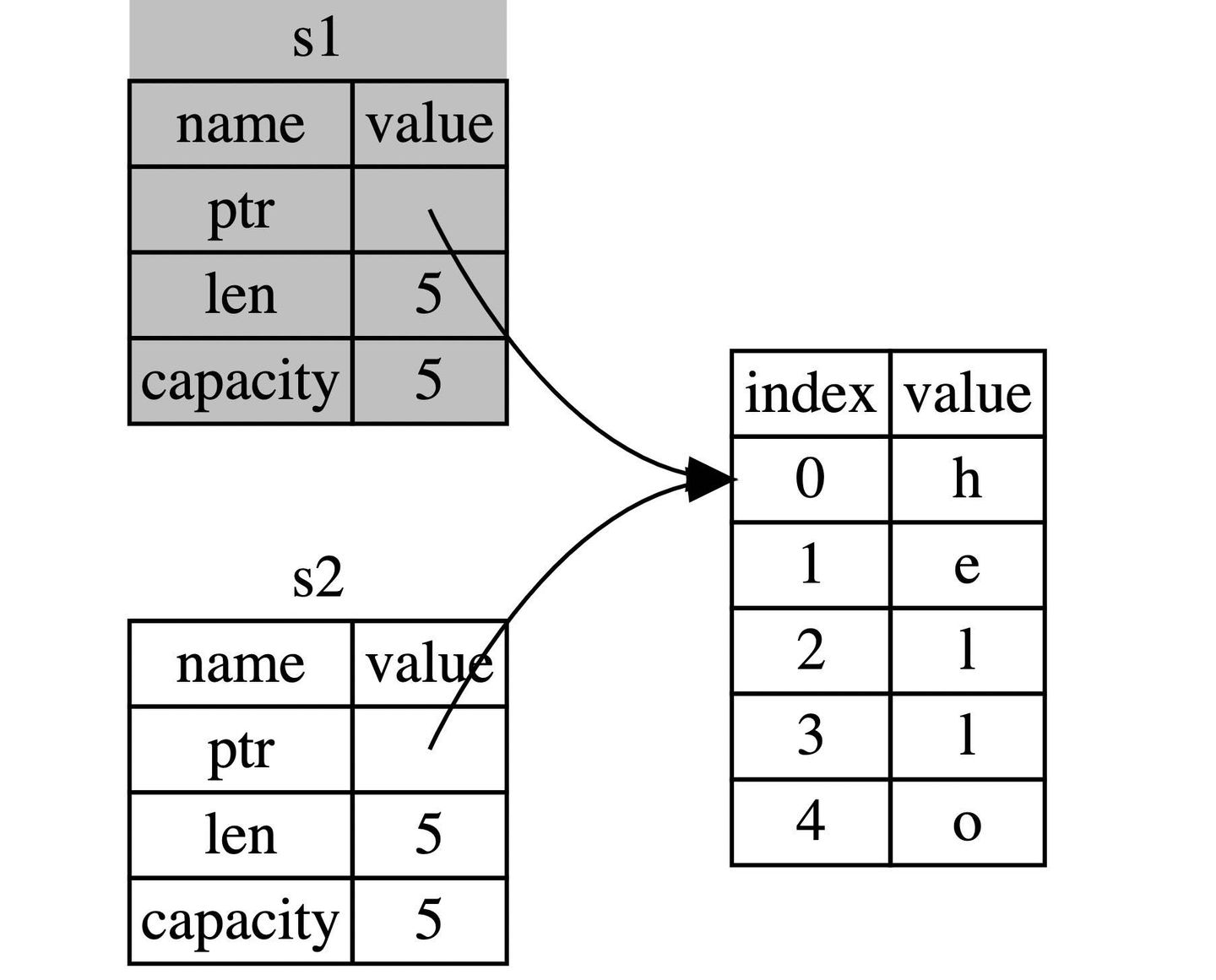【Cesium学习笔记】二、隐藏控件及按钮
- 一、隐藏控件
- 二、隐藏cesium图标
Ps:本教程所有代码于同一个工程中,运行npm run dev默认首页为App.vue,只需替换App.vue的内容即可切换不同页面。
将上一节的App.vue保存为类似“加载cesium.vue”这种对应名称。
一、隐藏控件
以下为目前小地图上的控件名
| 控件 | 功能 |
|---|---|
| timeline | 时间轴控件 |
| animation | 动画控件 |
| geocoder | 搜索按钮 |
| homeButton | 初始视角 |
| sceneModePicker | 投影方式 |
| baseLayerPicker | 底图选择 |
| navigationHelpButton | 帮助键 |
| fullscreenButton | 全屏按钮 |
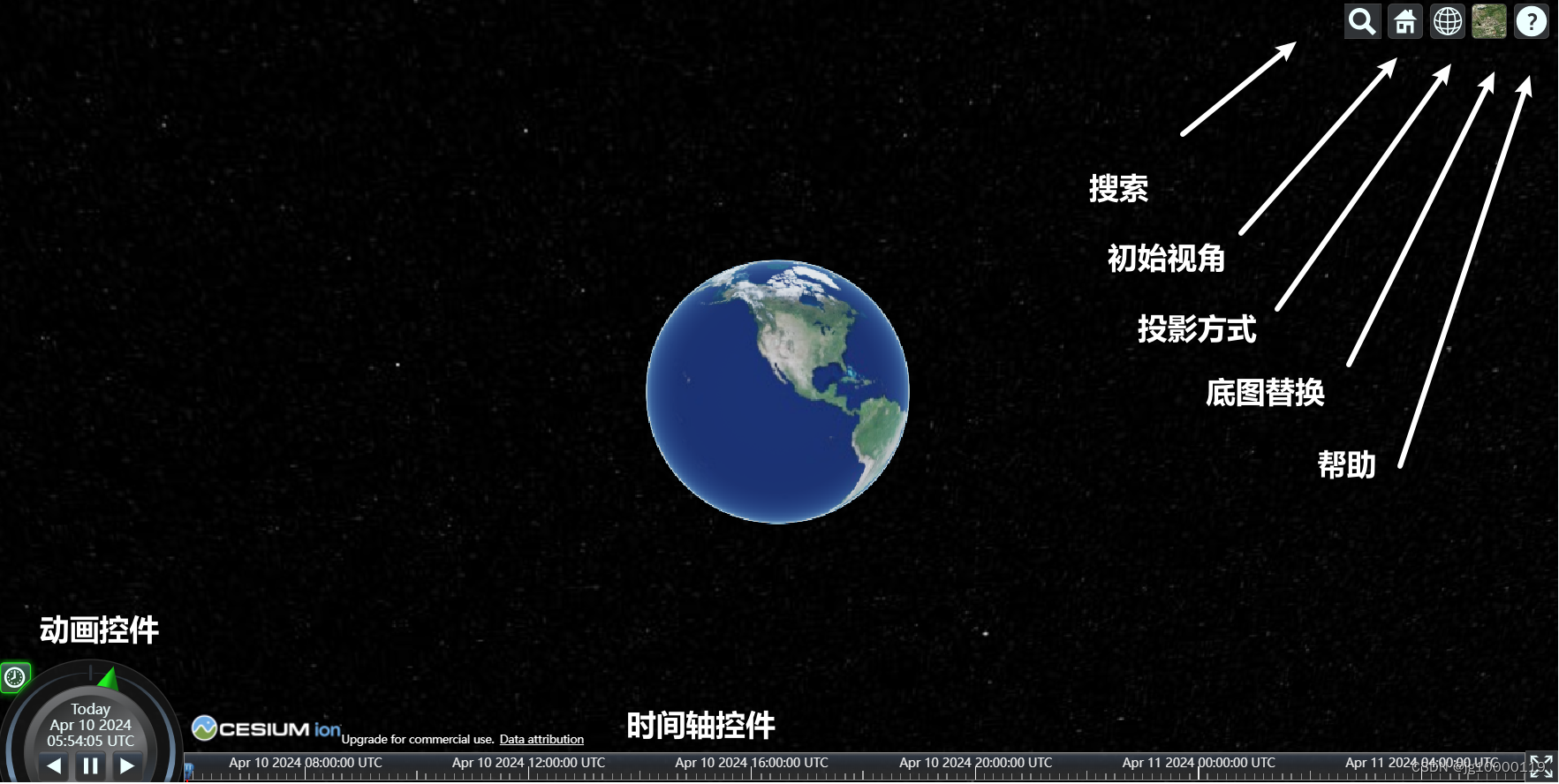
1、对上一篇文章中的代码进行修改即可实现隐藏按键
const viewer = new Cesium.Viewer('cesiumContainer', {
timeline: false, // 不显示时间线
animation: false, // 不显示动画控制
geocoder: false, // 不显示搜索按钮编码器
homeButton: true, // 显示初视角按钮
sceneModePicker: true, // 显示投影方式选择器
baseLayerPicker: true, // 显示基础图层选择器
navigationHelpButton: false, // 不显示帮助按钮
fullscreenButton: true, // 显示全屏按钮
})
完成后刷新即可查看隐藏按钮及控件的效果
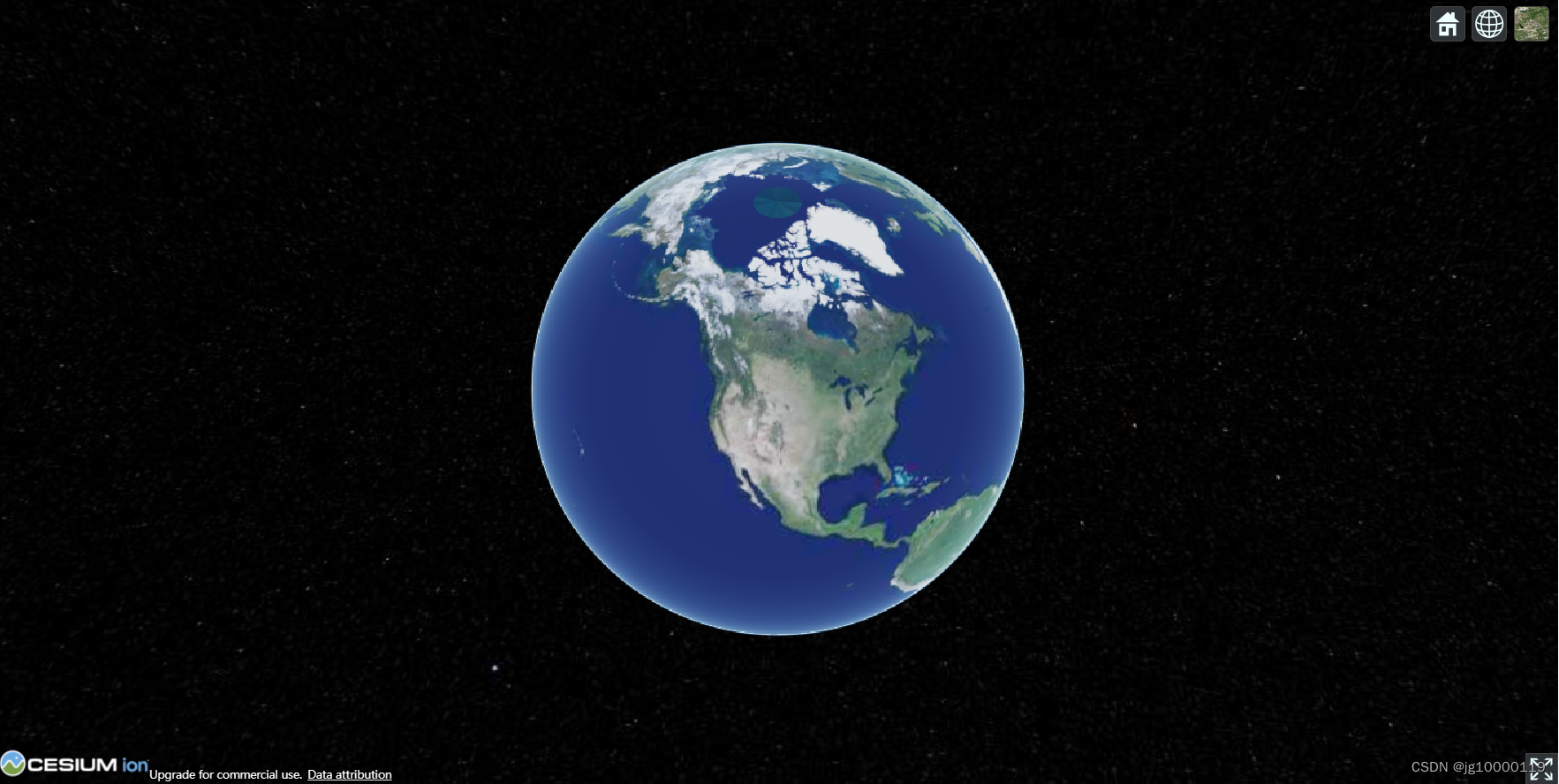
二、隐藏cesium图标
隐藏cesium logo:
//隐藏cesiumlogo
viewer._cesiumWidget._creditContainer.style.display = "none";